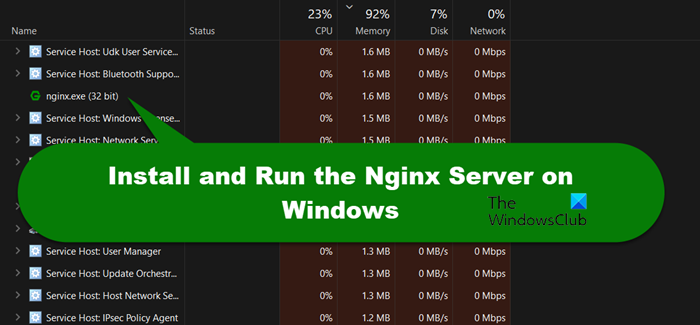Der Nginx-Server weist auf einem Windows-System einige Leistungseinschränkungen auf, ermöglicht Ihnen jedoch die bequeme Verbindung zum Mitarbeiter- oder Kundenportal von zu Hause aus. In diesem Beitrag werden wir sehen, wie Sie das können Installieren Sie den Nginx-Server und führen Sie ihn auf Ihrem Windows-Computer aus.
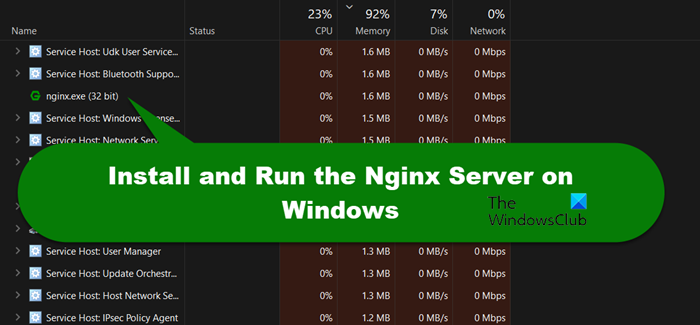
Wie installiere und betreibe ich den Nginx-Server unter Windows?
Nginx hat auch eine Version für Windows veröffentlicht. Sie können es ganz einfach von der offiziellen Website herunterladen und sobald Sie es haben, können Sie die ausführbare Datei ausführen, die Sie nach dem Extrahieren der heruntergeladenen ZIP-Datei erhalten. Um den Vorgang im Detail zu erfahren, lesen Sie die unten stehende Anleitung.
Lesen: So greifen Sie mit Notepad++ auf den FTP-Server zu
Installieren Sie den Nginx-Server unter Windows und führen Sie ihn aus
Nginx ist ein Open-Source- und kostenlos nutzbarer Webserver. In Wirklichkeit handelt es sich nicht um einen durchschnittlichen Webserver, man kann ihn als Reverse-Proxy, Load Balancer, Mail-Proxy und HTTP-Cache verwenden. Der Nginx-Webserver wurde hauptsächlich in Linux- und BSD-Systemen verwendet, weshalb eine Installation unter Windows erforderlich ist ein wenig Aufwand und wir sind hier, um es Ihnen einfach zu machen. Wir haben die gesamte Vorgehensweise in die folgenden drei Schritte unterteilt.
- Laden Sie Nginx Server aus dem Internet herunter
- Installieren Sie Nginx Server auf Ihrem System
- Führen Sie den Nginx-Server aus
Lassen Sie uns nun jeden Schritt im Detail besprechen.
1]Laden Sie Nginx Server aus dem Internet herunter
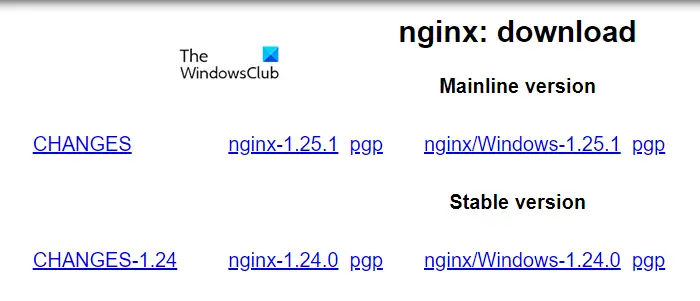
Da wir noch keinen Nginx-Server haben, müssen Sie ihn zunächst herunterladen. Um dasselbe zu tun, gehen Sie zu nginx.org, klicke auf herunterladen, und laden Sie dann die stabile Version herunter. Es ist sehr bedauerlich, dass auf der Website kein Installationsprogramm gehostet wird, da dies den gesamten Vorgang vereinfacht hätte. Wenn die Nachfrage steigt, können sie diesen Vorgang möglicherweise vereinfachen und in der Zwischenzeit die ZIP-Datei herunterladen.
2]Installieren Sie Nginx Server auf Ihrem System
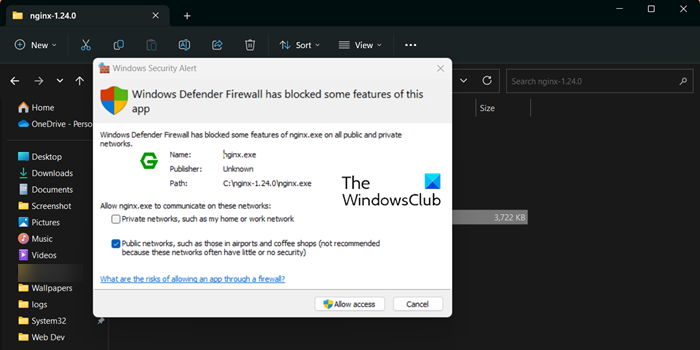
Nachdem wir den Nginx-Server nun aus dem Internet heruntergeladen haben, ist es an der Zeit, ihn zu installieren. Zuvor müssen Sie jedoch den ZIP-Ordner extrahieren und den extrahierten Ordner auf dem Laufwerk C Ihres Computers ablegen. Befolgen Sie anschließend die unten aufgeführten Schritte, um Nginx Server zu installieren.
- Öffnen Sie den Datei-Explorer und gehen Sie zu dem Speicherort, an dem Sie den Ordner extrahiert haben.
- Doppelklicken Sie nun auf nginx.exe Datei, um sie zu öffnen.
- Vielleicht bekommst du eine Windows SmartScreen-Warnung, klicke auf Weitere Informationen > Trotzdem ausführen.
- Nun, wenn die Windows-Sicherheitswarnung Wenn die Eingabeaufforderung angezeigt wird, klicken Sie auf Erlauben den Zugriff.
Jetzt läuft der Nginx-Server auf Ihrem Computer. Um dies zu überprüfen, öffnen Sie den Task-Manager. Auf der Registerkarte „Prozess“ wird Folgendes angezeigt: Nginx.exe. Falls Sie keine Eingabeaufforderung erhalten oder der Vorgang nicht startet, gehen Sie zu nginx > config und offen nginx.config mit Notizblock. Jetzt suchen Sie nach Lokaler Host und ändern Hören Zu 8070 Als Standardport wird 80 verwendet. Sie können den Standardport auch freigeben, indem Sie den folgenden Befehl im erhöhten Modus der Eingabeaufforderung ausführen.
netsh http add iplisten ipaddress=::
Führen Sie abschließend die Datei aus, sie wird ausgeführt.
Lesen Sie auch: Finden Sie die WinHTTP-Proxyserver-Einstellungen in Windows 11/10 heraus und setzen Sie sie zurück
3]Führen Sie den Nginx-Server aus
Nachdem wir nun den erforderlichen Server heruntergeladen und installiert haben, ist es an der Zeit, ihn auszuführen. Auch wenn es verschiedene Methoden gibt, um das Gleiche zu tun, stellen wir Ihnen zwei einfache vor, um die Sache nicht noch komplizierter zu machen. Im Folgenden finden Sie die Möglichkeiten, wie Sie den Nginx-Server auf Ihrem System ausführen können.
- Verwendung eines Browsers: Die einfachste Methode zum Ausführen des Nginx-Servers ist die Eingabe Localhost in der Adressleiste Ihres Standardbrowsers. In manchen Fällen wird dadurch jedoch das Problem ausgelöst Internet-Informationsdienste Bildschirm. Wenn dies also bei Ihnen nicht funktioniert, lassen Sie sich nicht entmutigen, sondern fahren Sie mit dem nächsten fort.
- Verwendung von PowerShell: Klicken Sie mit der rechten Maustaste auf die Datei nginx.exe und notieren Sie sich den Speicherort. Jetzt offen Power Shell als Admin und Typ cd . Dieser Befehl ändert Ihr Verzeichnis und kann dann ausgeführt werden Starten Sie Nginx.
Da wir den Server nicht laufen lassen können, öffnen Sie zum Stoppen den Task-Manager und suchen Sie nach nginx.exe Klicken Sie mit der rechten Maustaste darauf und wählen Sie Task beenden. Alternativ können Sie auch ausführen nginx -s stop oder nginx -s ganz in PowerShell (als Administrator), um es herunterzufahren.
So können Sie den Nginx-Server herunterladen, installieren und auf einem Windows-Computer ausführen.
Lesen: Wie installiere ich Apache unter Windows?
Kann ich Nginx unter Windows ausführen?
Nachdem Sie Nginx auf Ihrem Computer installiert haben, führen Sie es entweder mit dem Standardbrowser oder PowerShell aus. In beiden Fällen können Sie auf den Server zugreifen und den Dienst starten und stoppen. Sie können die oben genannten Abschnitte lesen, um mehr darüber zu erfahren.
Lesen Sie weiter: EasyPHP Webserver: Hosten Sie Websites auf Ihrem Windows-Computer.